Converser avec un client
Vous trouverez sur cette page la procédure pour traiter une conversation chat.
Pour information, vous serez déconnecté automatiquement du chat au bout de 30 minutes en cas d’inactivité.
Vous avez une conversation en attente d’affectation, cliquez sur l’icône gris pour la prendre :
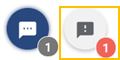
Elle s’affiche sur la partie gauche de votre écran, pour la traiter, cliquez sur « chat » (en rouge) :
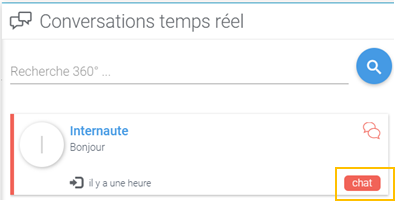
Vous pouvez maintenant commencer votre conversation avec le contact :
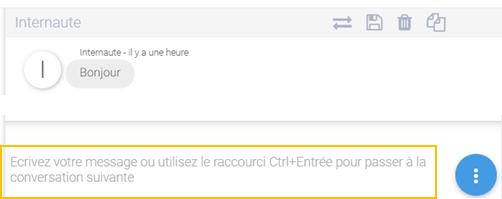
Vous pouvez avoir 4 couleurs à gauche de la conversation :
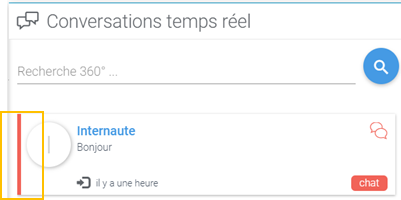
Le dernier message provenant du client a été reçu il y a plus de 2 minutes = ROUGE
Le dernier message provenant du client a été reçu moins de 2 min = JAUNE
Le dernier message de l’agent de plus de 2 minutes = GRIS
Le dernier message de l’agent de moins de 2 min = VERT
Faire une réponse au client : Cliquez dans la zone de dialogue, saisissez votre réponse et appuyez sur la touche « entrée » de votre clavier :

Le message s’affiche plus haut dans la conversation :
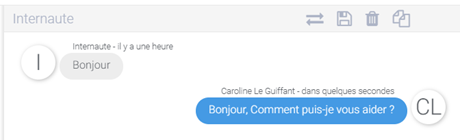
Actions possibles lors d’une conversation :
Vous pouvez utiliser pour répondre à votre client les réponses rapides, cliquez sur :
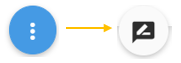

Vous pouvez joindre un fichier, cliquez sur :
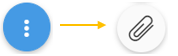

Vous pouvez traduire une conversation, cliquez sur :
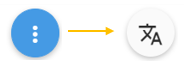
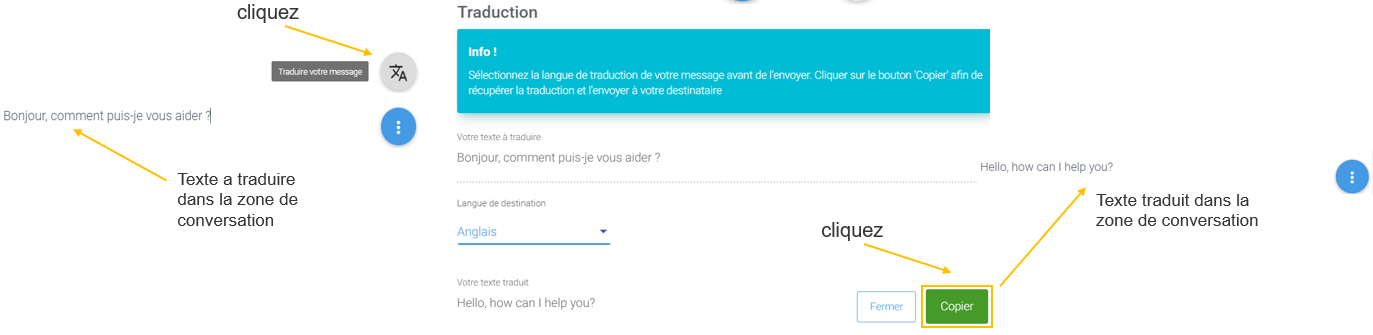
Vous pouvez passer à la prochaine conversation, cliquez sur :
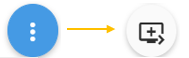
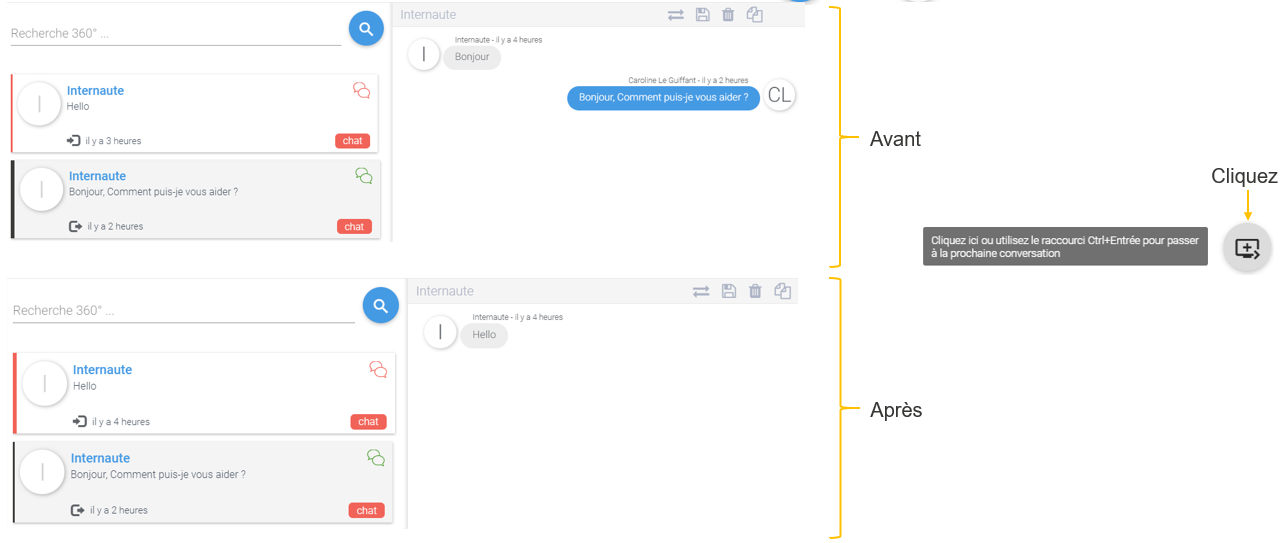
Vous pouvez transférer la conversation à un autre agent de votre file, à un agent d’une autre file (si l’agent est disponible et qu’il n’a atteint sa limite de conversation) ou à une file sans choisir d’agent, cliquez sur :
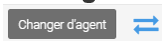
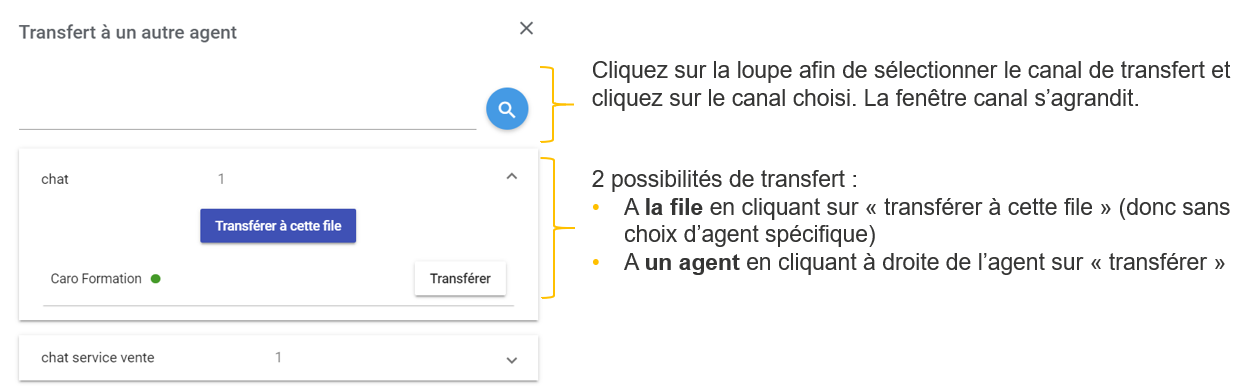
Vous pouvez copier la conversation dans le presse-papier afin de l’escalader à votre manager par exemple, en cliquant sur :

Vous pouvez accéder à la base de connaissance avec les process internes en cliquant sur :
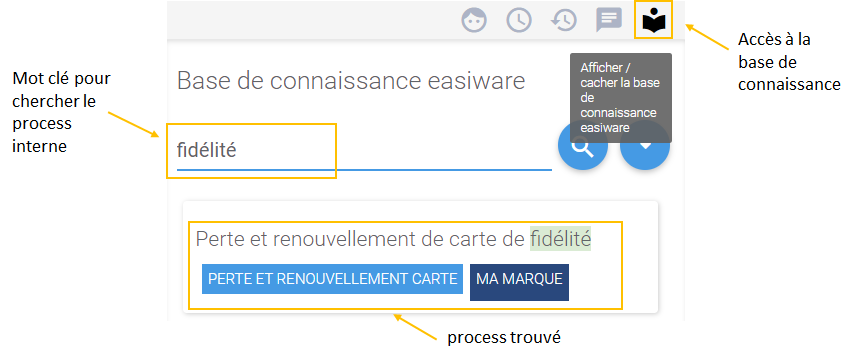
Vous pouvez accéder aux anciennes conversations chat du client si celui-ci à été identifié en cliquant sur :
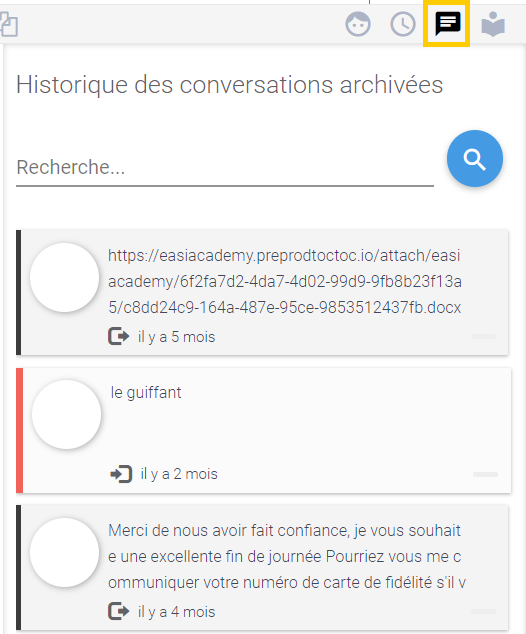
Vous pouvez voir l’historique de navigation du client en cliquant sur :
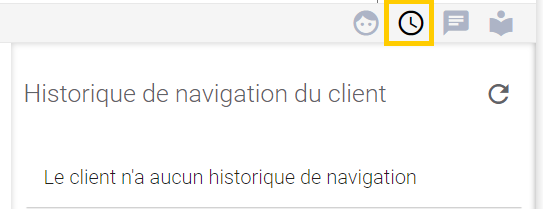
Une fois la conversation terminée, vous avez 2 possibilités :
Archiver la conversation en la fermant , cliquez sur :
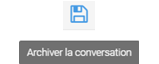
Cette action est obligatoire quand vous souhaitez créer une demande dans easiware. Vous pouvez faire un archivage avec un contact (reconnu ou créé - procédure ICI) ou sans contact (demande anonyme) .
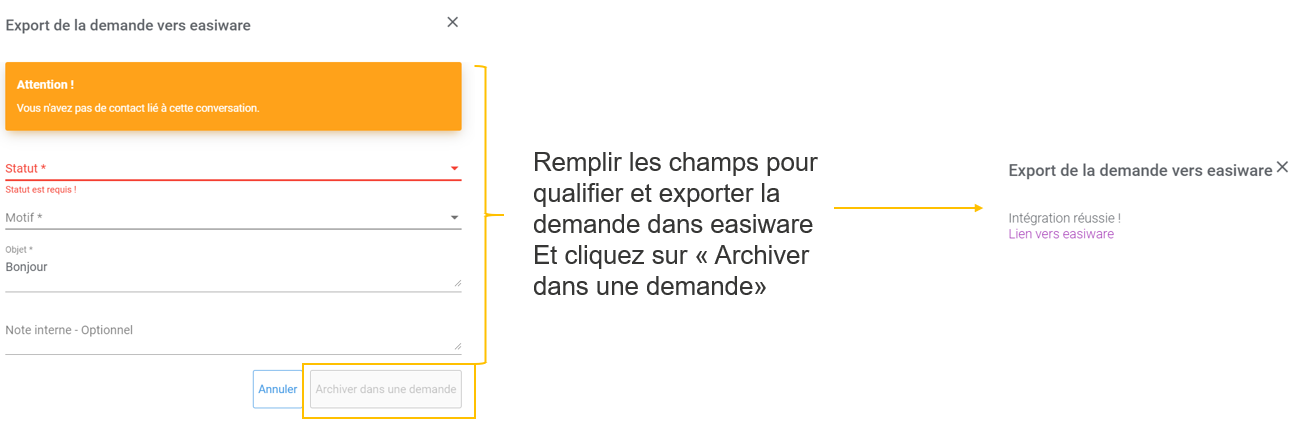
Supprimer la conversation en cliquant ici (si vous avez l’option) :

Une fenêtre pop-up s’ouvre pour valider la suppression :
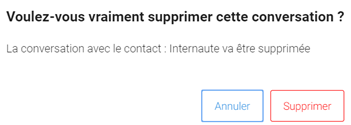
.png)